Sie können Ihre eigenen komplexen Werkzeuge erstellen, indem Sie ein Halbprofil Ihres Formwerkzeugs bezüglich des Linienabschnitts und der Bogen-Spannweiten festlegen.
PowerMill ermöglicht die schnelle und einfache Konstruktion genauer und komplexer Werkzeug-Baugruppen durch Importieren eines Musters oder mit dem Kurveneditor.
- Sie können ein Werkzeugprofil mit beliebiger Kontur und in einem beliebigen Dateiformat importieren.
- Sie können Werkzeugprofile mit dem Kurveneditor erstellen.
- Sie können Werkzeugprofile aus Bögen, Kurven, Linien oder anderen .dgk-Kurven erstellen.
- Sie können Werkzeugprofile aus Mustern erstellen.
- Die resultierende Kurve muss keine einzelne zusammengesetzte Kurve sein.
- Solange die Geometrie ein gültiges Profil enthält, importiert PowerMill die Komponenten.
- Werkzeugprofile mit negativen Y-Bewegungen werden importiert, aber die negativen Bewegungen werden ignoriert.
- Lücken zwischen Kurven im Werkzeugprofil müssen weniger als 10-5 mm groß sein.
Um das Dialogfeld Formwerkzeug zu öffnen, klicken Sie auf Start-Registerkarte > Werkzeug-Gruppe > Werkzeug erstellen > Formwerkzeug. Der Dialog enthält folgende Einstellungen:
Name — Geben Sie den Namen des Werkzeugs ein.
Geometrie — Dieser Registerkartenbereich zeigt das Formwerkzeug an, das Sie aktuell erstellen.
 Gewähltes Muster — Wählen Sie ein Muster aus der Liste aus. Wenn kein Muster angezeigt wird oder
Gewähltes Muster — Wählen Sie ein Muster aus der Liste aus. Wenn kein Muster angezeigt wird oder  ausgewählt ist, bedeutet dies, dass kein Muster ausgewählt ist. Die Liste enthält eine Liste aller verfügbaren Muster.
ausgewählt ist, bedeutet dies, dass kein Muster ausgewählt ist. Die Liste enthält eine Liste aller verfügbaren Muster.
 Muster auswählen – Klicken Sie, um ein Muster durch Auswahl im Grafikfenster anstatt nach dem Namen in der Liste Muster wählen auswählen.
Muster auswählen – Klicken Sie, um ein Muster durch Auswahl im Grafikfenster anstatt nach dem Namen in der Liste Muster wählen auswählen.
Durch Klicken von  wird die Element anklicken-Registerkarte angezeigt. Wählen Sie ein Muster im Grafikfenster aus, um die Element anklicken-Registerkarte zu schließen und zeigen Sie das Muster im Gewähltes Muster-Feld an.
wird die Element anklicken-Registerkarte angezeigt. Wählen Sie ein Muster im Grafikfenster aus, um die Element anklicken-Registerkarte zu schließen und zeigen Sie das Muster im Gewähltes Muster-Feld an.
 Profil aus Muster erstellen – Klicken Sie auf diese Option, um das Profil aus dem ausgewählten Muster zu erstellen.
Profil aus Muster erstellen – Klicken Sie auf diese Option, um das Profil aus dem ausgewählten Muster zu erstellen.
 Linie anfügen — Klicken Sie, um dem Profil einen Linienabschnitt hinzuzufügen. Wenn Sie einen Abschnitt hinzufügen, geben Sie die Abmessungen im Abschnitts-Abmessungen-Bereich fest.
Linie anfügen — Klicken Sie, um dem Profil einen Linienabschnitt hinzuzufügen. Wenn Sie einen Abschnitt hinzufügen, geben Sie die Abmessungen im Abschnitts-Abmessungen-Bereich fest.
 Kreisbogen anfügen — Klicken Sie, um dem Profil einen Kreisbogen hinzuzufügen. Wenn Sie einen Abschnitt hinzufügen, geben Sie die Abmessungen im Abschnitts-Abmessungen-Bereich fest.
Kreisbogen anfügen — Klicken Sie, um dem Profil einen Kreisbogen hinzuzufügen. Wenn Sie einen Abschnitt hinzufügen, geben Sie die Abmessungen im Abschnitts-Abmessungen-Bereich fest.
 Letzten Abschnitt löschen — Klicken Sie, um den letzten Abschnitt zu löschen.
Letzten Abschnitt löschen — Klicken Sie, um den letzten Abschnitt zu löschen.
 Werkzeugprofil löschen — Klicken Sie, um alle Abschnitte aus dem Profil zu löschen.
Werkzeugprofil löschen — Klicken Sie, um alle Abschnitte aus dem Profil zu löschen.
 Werkzeugprofil laden — Klicken Sie, um ein bestehendes Werkzeugprofil zu laden.
Werkzeugprofil laden — Klicken Sie, um ein bestehendes Werkzeugprofil zu laden.
Sie können Formwerkzeuge und Profilfräser aus beliebigen unterstützten Dateien und Mustern mit komplexer Geometrie und negativen Y-Bewegungen importieren.
Lücken zwischen Kurven im Schaftprofil müssen weniger als 10-5 mm groß sein.
 Werkzeugprofil speichern — Klicken Sie, um nur die Spitze zu speichern. Schaft und Halter werden nicht gespeichert.
Werkzeugprofil speichern — Klicken Sie, um nur die Spitze zu speichern. Schaft und Halter werden nicht gespeichert.
Abschnitts-Abmessungen — Geben Sie Werte ein, um die Länge und Position der Abschnitte festzulegen, wenn diese zum Werkzeugprofil hinzugefügt werden.
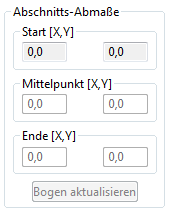
Start (X, Y) — Geben Sie einen Wert ein, um den Startpunkt des nächsten Segments festzulegen.
Mitte (X, Y) — Geben Sie einen Wert ein, um den Mittelpunkt eines Bogensegments festzulegen.
Ende (X, Y) — Geben Sie einen Wert ein, um den Endpunkt des nächsten Segments festzulegen.
Bogen aktualisieren — Klicken Sie, um einen Bogen zu aktualisieren, nachdem Sie seine Abmessungen geändert haben.
Werkzeugstatus – Überprüfen Sie das Feld, um sicherzustellen, dass Sie ein gültiges Werkzeug erstellen. Wenn Sie die Werkzeuggeometrie ändern, wird der Status automatisch aktualisiert.
Werkzeugnummer — Geben Sie die Werkzeugnummer ein. Diese wird dem Werkzeug zugewiesen und dem Cutfile hinzugefügt.
Schneidenzahl — Geben Sie die Anzahl der Schneiden des Werkzeugs ein.
Werkzeug-Baugruppe — Dieser Bereich zeigt die festgelegten Teilstücke der Werkzeug-Baugruppe sowie das Halterprofil an.
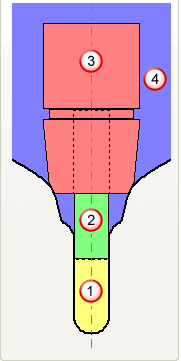
 Werkzeug
Werkzeug
 Schaft
Schaft
 Halter
Halter
 Halterprofil
Halterprofil
 — Wählen Sie einen Wert aus der Liste aus, um in die Werkzeug-Baugruppe hinein- oder aus ihr heraus zu zoomen. Sie können dann die Maus einsetzen, um das Bild zu schwenken.
— Wählen Sie einen Wert aus der Liste aus, um in die Werkzeug-Baugruppe hinein- oder aus ihr heraus zu zoomen. Sie können dann die Maus einsetzen, um das Bild zu schwenken.
 — Verwenden Sie den Schieberegler, um in die Werkzeug-Baugruppe hinein oder aus ihr heraus zu zoomen. Sie können dann die Maus einsetzen, um das Bild zu schwenken.
— Verwenden Sie den Schieberegler, um in die Werkzeug-Baugruppe hinein oder aus ihr heraus zu zoomen. Sie können dann die Maus einsetzen, um das Bild zu schwenken.
 Vorschau WKZ-Baugruppe – Klicken Sie, um das Dialogfeld Vorschau WKZ-Baugruppe zu öffnen. Der Dialog eignet sich, um umfangreiche Werkzeug-Baugruppen, die aufgrund ihrer Größe im Werkzeug-Baugruppe-Bereich nicht erfolgreich angezeigt werden können, im Detail zu betrachten.
Vorschau WKZ-Baugruppe – Klicken Sie, um das Dialogfeld Vorschau WKZ-Baugruppe zu öffnen. Der Dialog eignet sich, um umfangreiche Werkzeug-Baugruppen, die aufgrund ihrer Größe im Werkzeug-Baugruppe-Bereich nicht erfolgreich angezeigt werden können, im Detail zu betrachten.
 Werkzeug-Baugruppe laden — Klicken Sie, damit der Werkzeug-Baugruppe importieren-Dialog geöffnet wird. Der Dialog ermöglicht Ihnen, ein Werkzeug, einen Schaft und ein Halterprofil zu laden, die mithilfe von PowerShape oder einem alternativen CAD-Programm angelegt wurden. In einer Werkzeug-Baugruppe muss das Werkzeug die Farbe Gelb, der Schaft die Farbe Grün und der Halter die Farbe Rosa aufweisen.
Werkzeug-Baugruppe laden — Klicken Sie, damit der Werkzeug-Baugruppe importieren-Dialog geöffnet wird. Der Dialog ermöglicht Ihnen, ein Werkzeug, einen Schaft und ein Halterprofil zu laden, die mithilfe von PowerShape oder einem alternativen CAD-Programm angelegt wurden. In einer Werkzeug-Baugruppe muss das Werkzeug die Farbe Gelb, der Schaft die Farbe Grün und der Halter die Farbe Rosa aufweisen.
 Werkzeug kopieren — Klicken Sie, um ein neues, auf dem aktuellen Werkzeug basierendes Werkzeugelement zu erstellen. Der Name deckt sich mit dem des vorherigen Werkzeugs, hat jedoch den Zusatz _1. Sie können dann beliebige Parameter ändern, ohne das ursprüngliche Werkzeug zu ändern. Bedenken Sie jedoch, dass sich an der Position, an der das ursprüngliche Werkzeug in einem aktiven Werkzeugweg verwendet wird, die neue Werkzeug-Baugruppe die Ursprüngliche ersetzt. Verwenden Sie diese Option, um einen Schaft und/oder Halter für eine existierende Werkzeugdefinition zu erstellen. Sie eignet sich auch für die Kollisionsprüfung.
Werkzeug kopieren — Klicken Sie, um ein neues, auf dem aktuellen Werkzeug basierendes Werkzeugelement zu erstellen. Der Name deckt sich mit dem des vorherigen Werkzeugs, hat jedoch den Zusatz _1. Sie können dann beliebige Parameter ändern, ohne das ursprüngliche Werkzeug zu ändern. Bedenken Sie jedoch, dass sich an der Position, an der das ursprüngliche Werkzeug in einem aktiven Werkzeugweg verwendet wird, die neue Werkzeug-Baugruppe die Ursprüngliche ersetzt. Verwenden Sie diese Option, um einen Schaft und/oder Halter für eine existierende Werkzeugdefinition zu erstellen. Sie eignet sich auch für die Kollisionsprüfung.
 Werkzeug-Baugruppe löschen — Klicken Sie, um alle Elemente in der Werkzeug-Baugruppe zu löschen. Dies
Werkzeug-Baugruppe löschen — Klicken Sie, um alle Elemente in der Werkzeug-Baugruppe zu löschen. Dies  wird im Explorer angezeigt und signalisiert, dass das Werkzeug ungültig ist.
wird im Explorer angezeigt und signalisiert, dass das Werkzeug ungültig ist.
 Werkzeug zur Werkzeugdatenbank hinzufügen – Klicken Sie, um das Dialogfeld Werkzeugdatenbank-Export zu öffnen. Das Hinzufügen eines Werkzeugs zur Werkzeugdatenbank ist von Vorteil, wenn Sie das Werkzeug in Zukunft wiederverwenden möchten.
Werkzeug zur Werkzeugdatenbank hinzufügen – Klicken Sie, um das Dialogfeld Werkzeugdatenbank-Export zu öffnen. Das Hinzufügen eines Werkzeugs zur Werkzeugdatenbank ist von Vorteil, wenn Sie das Werkzeug in Zukunft wiederverwenden möchten.
Weitere Informationen finden Sie unter Formwerkzeug erstellen und Ein Formwerkzeug, einen Schaft und Halter in PowerShape erstellen.